WPS Excel表格文檔創建副本的方法
時間:2024-02-04 10:59:16作者:極光下載站人氣:410
很多小伙伴在對表格文檔進行編輯時都會選擇使用Wps軟件,因為在wps軟件中我們不僅可以對表格文檔中的數據進行處理,還可以對表格文檔中的邊框、網格線等進行設置。有的小伙伴在使用WPS軟件對表格文檔進行編輯的過程中想要給表格文檔創建副本,但又不知道該在哪里找到相關設置。其實很簡單,我們只需要在“開始”的子工具欄中點擊打開“工作表”工具,最后在下拉列表中就能看到并點擊選擇“創建副本”選項了。有的小伙伴可能不清楚具體的操作方法,接下來小編就來和大家分享一下WPS excel表格文檔創建副本的方法。
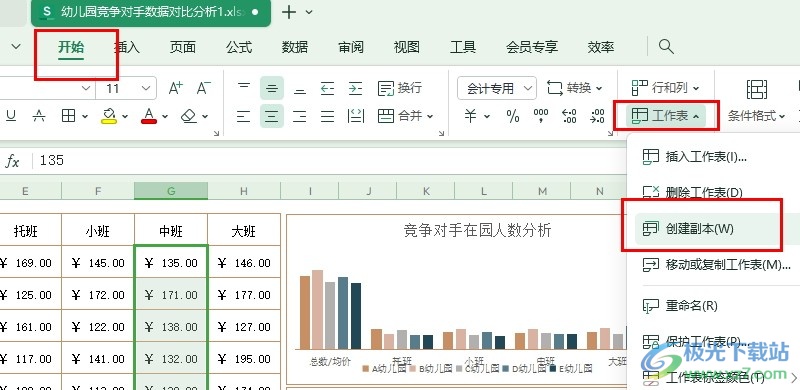
方法步驟
1、第一步,我們先點擊打開電腦中的WPS軟件,然后在WPS頁面中找到需要編輯的表格文檔,點擊打開該文檔
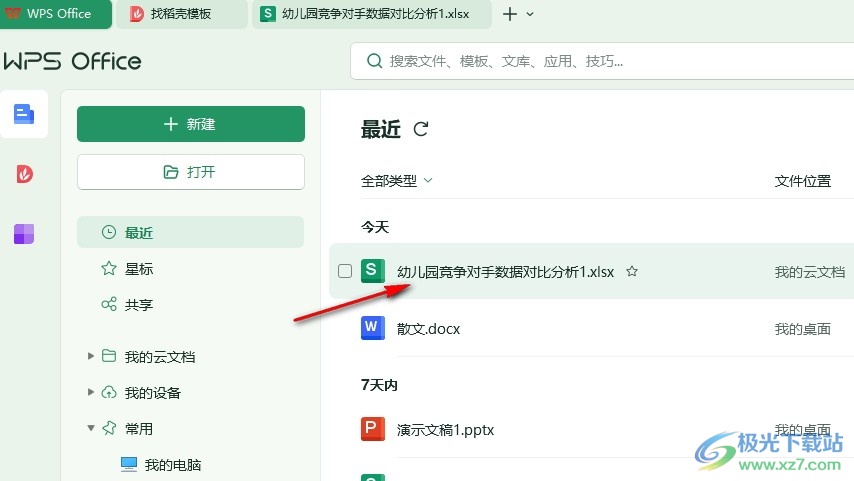
2、第二步,打開表格文檔之后,我們在表格文檔的編輯頁面中找到“開始”工具,打開該工具
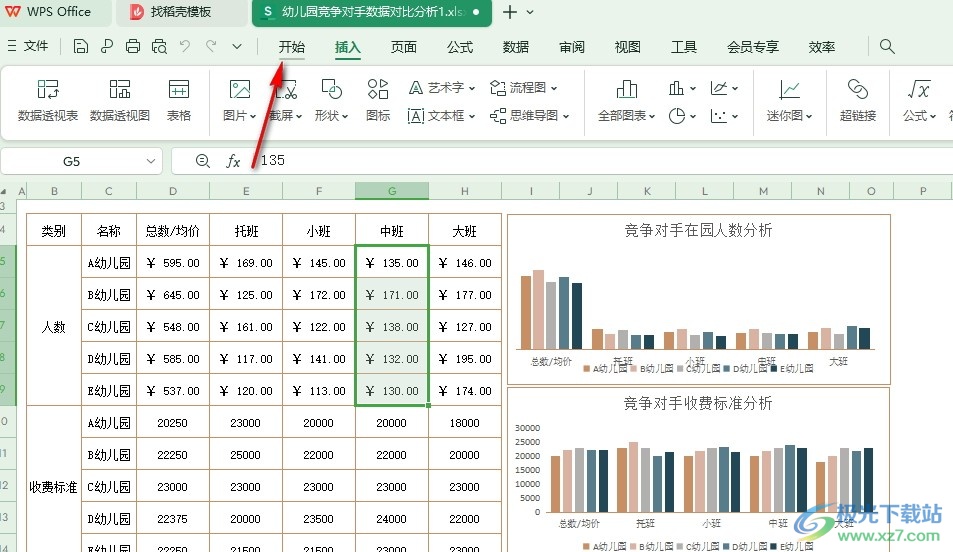
3、第三步,在“開始”的子工具欄中,我們再找到“工作表”工具,點擊打開該工具
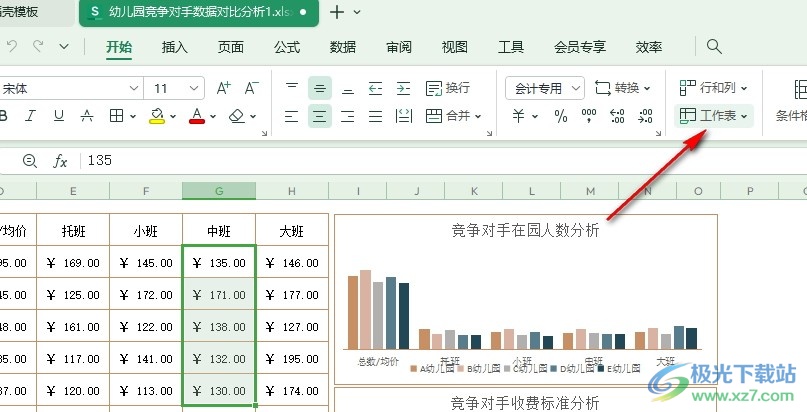
4、第四步,打開“工作表”工具之后,我們在下拉列表中找到“創建副本”選項,點擊打開該選項即可
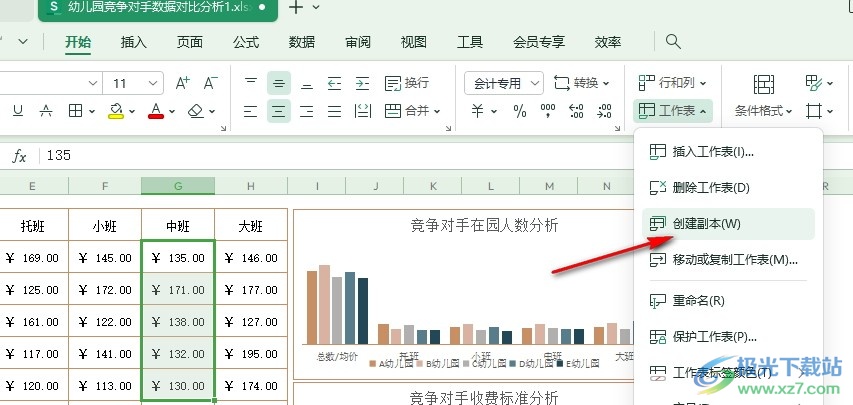
5、第五步,點擊“創建副本”選項之后,我們在頁面下方就能看到創建好的副本工作表了
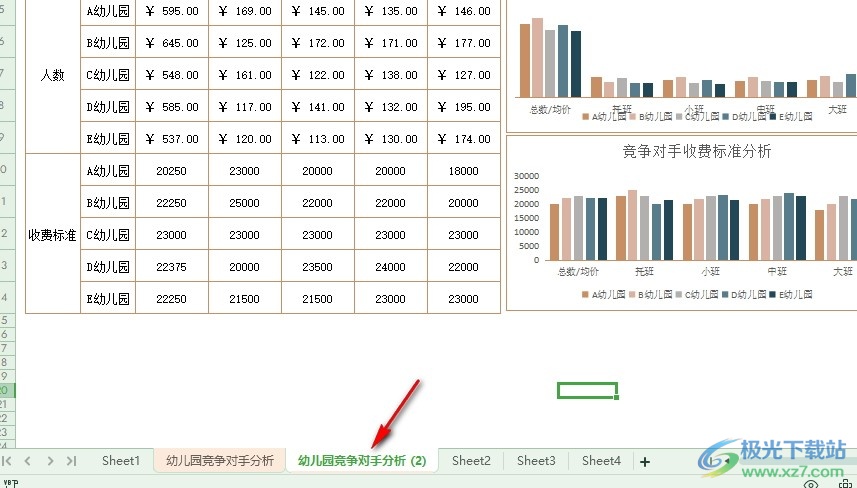
以上就是小編整理總結出的關于WPS Excel表格文檔創建副本的方法,我們在WPS中打開一個表格文檔,然后在文檔的編輯頁面中打開“開始”工具,再打開“工作表”工具,接著在下拉列表中點擊選擇“創建副本”選項即可,感興趣的小伙伴快去試試吧。
相關推薦
相關下載
熱門閱覽
- 1百度網盤分享密碼暴力破解方法,怎么破解百度網盤加密鏈接
- 2keyshot6破解安裝步驟-keyshot6破解安裝教程
- 3apktool手機版使用教程-apktool使用方法
- 4mac版steam怎么設置中文 steam mac版設置中文教程
- 5抖音推薦怎么設置頁面?抖音推薦界面重新設置教程
- 6電腦怎么開啟VT 如何開啟VT的詳細教程!
- 7掌上英雄聯盟怎么注銷賬號?掌上英雄聯盟怎么退出登錄
- 8rar文件怎么打開?如何打開rar格式文件
- 9掌上wegame怎么查別人戰績?掌上wegame怎么看別人英雄聯盟戰績
- 10qq郵箱格式怎么寫?qq郵箱格式是什么樣的以及注冊英文郵箱的方法
- 11怎么安裝會聲會影x7?會聲會影x7安裝教程
- 12Word文檔中輕松實現兩行對齊?word文檔兩行文字怎么對齊?

網友評論